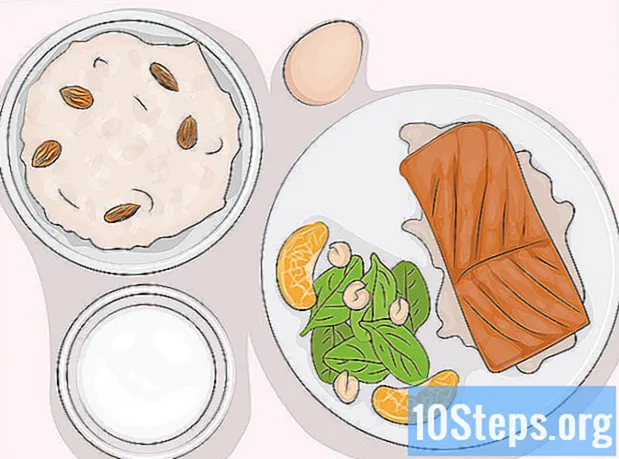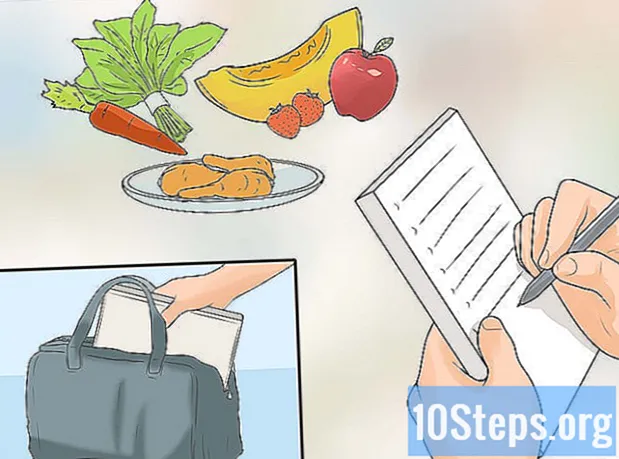लेखक:
John Stephens
निर्मितीची तारीख:
22 जानेवारी 2021
अद्यतन तारीख:
20 मे 2024
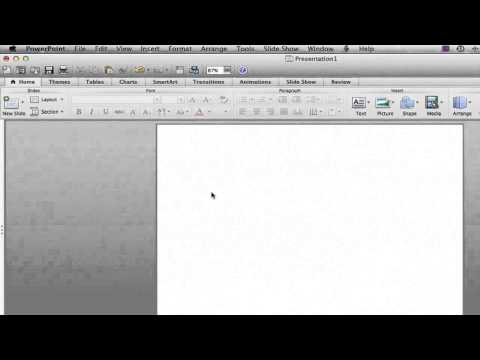
सामग्री
या लेखातः पीडीएफ म्हणून प्रतिमा जतन करा म्हणून कॉपी करा
आपण एखादी प्रतिमा फोल्डर कशी तयार करावी ते शिकू शकता ज्यामधून आपण मायक्रोसॉफ्ट एक्सेल स्प्रेडशीटसह दस्तऐवज किंवा सादरीकरण तयार करण्यासाठी त्यातील सामग्री वापरू शकता.
पायऱ्या
पद्धत 1 चित्र म्हणून कॉपी करा
-

एक Excel पत्रक उघडा किंवा तयार करा. हे करण्यासाठी, हिरव्या चिन्हावर डबल क्लिक करा एक्सक्लिक करा फाइल एक्सेल विंडोच्या शीर्षस्थानी असलेल्या मेनू बारमध्ये आणि:- वर क्लिक करा उघडा विद्यमान दस्तऐवज उघडण्यासाठी किंवा,
- वर क्लिक करा नवीन नवीन कागदजत्र तयार करण्यासाठी.
-

माउस किंवा टचपॅडवर आपले बोट क्लिक करा आणि धरून ठेवा. -

पॉईंटर हलवा. आपण प्रतिमा म्हणून कॉपी करू इच्छित सर्व सेल निवडा. एकदा बनल्यानंतर एक्सेल दस्तऐवजाची निवड केलेली सेल हायलाइट केली जाईल. -

माउस किंवा टचपॅडवर आतापर्यंत राखलेला दबाव सोडा. -

यावर क्लिक करा मुख्य पान. आपल्या एक्सेल विंडोच्या वरील डाव्या कोपर्यात हा टॅब आहे. -

चिन्हाच्या उजवीकडे खाली दिशेला असलेल्या बाणावर क्लिक करा प्रत. हे चिन्ह टूलबारच्या डाव्या बाजूला आहे.- मॅक वर, दाबा Ift शिफ्ट त्याच वेळी आपण क्लिक करा संस्करण स्क्रीनच्या शीर्षस्थानी असलेल्या मेनू बारमध्ये.
-

यावर क्लिक करा चित्र म्हणून कॉपी करा ....- मॅक वर क्लिक करा प्रतिमा कॉपी करा ड्रॉप-डाउन मेनूमध्ये.
-

देखावा निवडा. पुढील पर्यायांपैकी एक निवडा.- जसे की पडद्यावर स्क्रीनवर दिसते त्याप्रमाणे पेस्ट करण्यासाठी किंवा,
- जसे की छपाई प्रिंट करताना दिसते त्या प्रमाणे पेस्ट करणे.
-

यावर क्लिक करा ओके. प्रतिमा आता संगणक क्लिपबोर्डवर जतन केली गेली आहे. -

आपण आपल्या एक्सेल प्रतिमा वापरू इच्छित असलेला कागदजत्र उघडा. -

आपल्याला आपली प्रतिमा कुठे ठेवायची असेल त्या दस्तऐवजाच्या त्या भागावर क्लिक करा. -

प्रतिमा पेस्ट करा. कळा दाबा Ctrl+व्ही विंडोज अंतर्गत किंवा ⌘+व्ही मॅक अंतर्गत. म्हणून आपण कॉपी केलेला एक्सेलमध्ये निवडलेला भाग दस्तऐवजात प्रतिमा म्हणून पेस्ट केला जाईल.
पद्धत 2 पीडीएफ म्हणून जतन करा
-

एक Excel पत्रक उघडा किंवा तयार करा. हे करण्यासाठी, हिरव्या चिन्हावर डबल क्लिक करा एक्सक्लिक करा फाइल एक्सेल विंडोच्या शीर्षस्थानी असलेल्या मेनू बारमध्ये आणि:- वर क्लिक करा उघडा विद्यमान दस्तऐवज उघडण्यासाठी किंवा,
- वर क्लिक करा नवीन नवीन कागदजत्र तयार करण्यासाठी.
-

यावर क्लिक करा फाइल. हे स्क्रीनच्या सर्वात वर असलेल्या मेनूबारमध्ये उपस्थित आहे. -

यावर क्लिक करा म्हणून जतन करा .... आम्ही ते ड्रॉप-डाउन मेनूच्या वरच्या भागात पाहतो. -

ड्रॉप-डाउन मेनूवर क्लिक करा स्वरूप. हे डायलॉग बॉक्सच्या मध्यभागी दिसत आहे. -

यावर क्लिक करा PDF. हे ड्रॉप-डाउन मेनूच्या वरच्या भागात स्थित आहे. -

यावर क्लिक करा जतन करा. हे डायलॉग बॉक्सच्या उजव्या कोप in्यात उपस्थित आहे.